
Бесплатный фрагмент - Как быстро разобраться в Telegram. Пособие для «чайников»
1.Что такое Telegram
Telegram — это бесплатный мессенджер для работы в смартфоне и других устройствах, который позволяет обмениваться текстами и медиа файлами разных форматов.
Плюсы и минусы

Как выбрать тематику канала, которая «выстрелит»
Конечно, можно раскрутить любой канал, но есть правила. Люди интересуются политикой, необычными темами и саморазвитием.
Поэтому по подборе информации на канал нужно подумать.
Посты нужно проверять, нет ли ошибок, обратить внимание на повторы.
Не нужно размещать по 20 постов в день — это раздражает пользователя. В идеале 3—4 поста в день.
На канале важна оперативность-это ключ к успеху.
Если Вы узнали какую-то новость первыми и ее опубликовали, то пользователи могут ею поделиться и появится эффект сарафанного радио.
Сейчас я предложу темы для ведения канала
1.Тема по криптовалюте. Если Вы хорошо разбираетесь и зарабатываете. Сейчас многие ее пытаются заработать.
2. Заработок-люди постоянно ищут дополнительные заработки.
3. Кейсы-рабочие схемы заработка.
4. Инвестиции — если Вы знаете куда можно вложить деньги.
5. Ставки на спорт.
6.Авторский канал-где можете делиться своими мыслями. взлетами и падениями.
7. Бизнес-книги — можете советовать книги по бизнесу.
8. Канал по здоровью.
9. Мотивация и успех-это многих интересует.
10. Продвижение и раскрутка.
11. Маркетинг, реклама.
12. Технологии.
13. Путешествие
14. Психология и эзотерика.
15. Канал про детей.
На какие темы не стоит делать каналы
Хочу Вас оградить от ошибок. Неправильный канал Вы не будите продвигать и его бросите.
1. Развлечения-здесь нет никакой ценности.
2.Образование-здесь есть ниши, которые заходят хорошо, а другие нет.
3.Игры и приложения-для того, чтобы в этой нише что-то заработать, Вам нужно иметь восемь-девять тысяч подписчиков.
4. Лайфхаки-денеги эта ниша не принесет.
5. Информация для взрослых — этот канал можно использовать только для того, чтобы перенаправить человека на какой-то ресурс.
6.Книги. Не стоит публиковать контент о художественной литературе.
7. Мода и красота.
8. Животные.
9.Кулинария.
10. Кино — чтобы заработать, нужно набрать очень много подписчиков.
Как настроить телеграм на русском языке
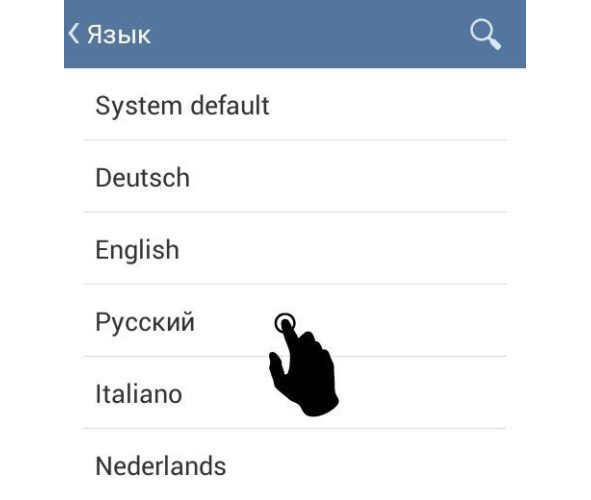
Для Андроида.
1.Находим бот «telerobot»
2. Даем команду «Locale Android», файл начнет загружаться (выберите папку) и когда загрузится нужно нажать, Настройки (правый верхний угол).
3. Выбираем «Apply localization file» и указываем язык (русский).
Для настольной версии немного сложнее:
1. Даем команду «Locale Android», файл начнет загружаться (выберите папку) и когда загрузится нужно нажать Настройки.
2. Одновременно нажимаем на клавиши клавиатуры Shift и Alt и в общих настройках кликнем на «Change language» и в открывшемся окне выбрать файл.
3.Перезагрузить программу.
Настройка микрофона
Для использования Телеграм нужно серьезно отнестись к настройкам микрофона. Если Вы не желаете, чтобы сообщение, кроме Вас кто-то услышал, нужно настроить опцию «Поднести к уху».
Золотые правила оформления канала, который будет привлекать подписчиков
1. Выберите тематику (интересная и оригинальная)
2. Название канала должно быть коротким и оригинальным (тематический).
3. Описание канала -должна отображаться только важная информация, краткая и ясная: Ваши контакты, ссылки на сайты, используйте слова усилители (первый, популярный, познавательный, лучший, интересный, оригинальный… но не переусердствуйте).
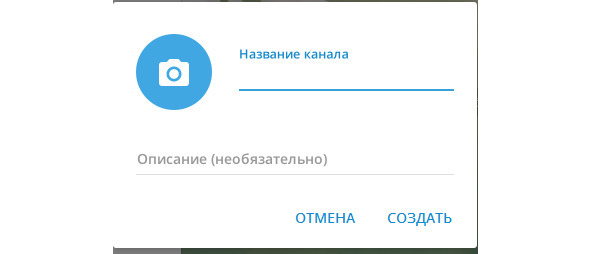
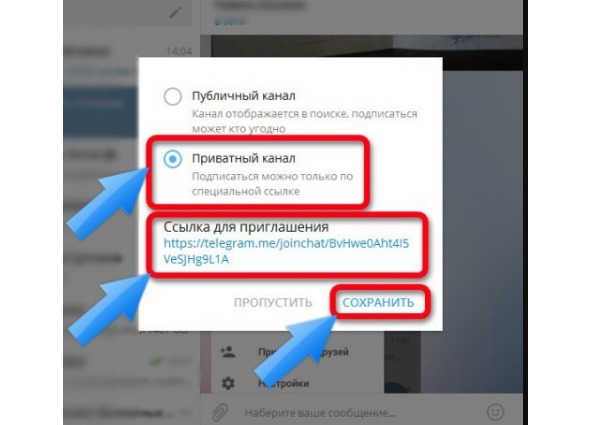
4. Аватарка — самый главный элемент канала, не должно быть на ней мелких деталей, тематическая, не используйте много цветов (достаточно 2).
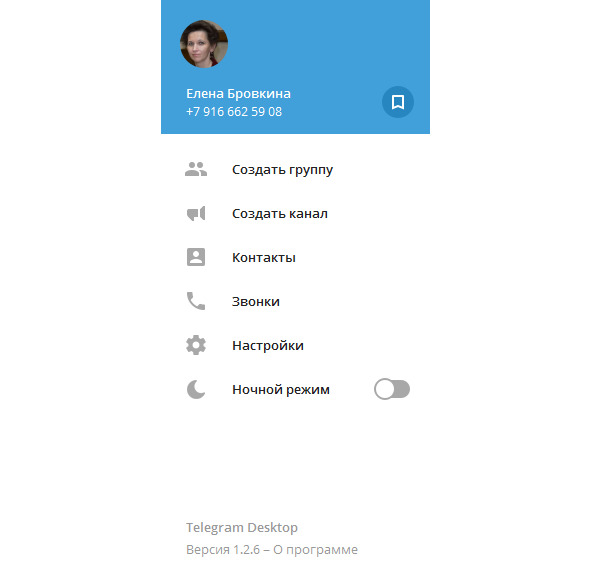
Как поставить аватарку
Заходим в Меню, Настройки, кликаем на кнопку Выбрать фото.
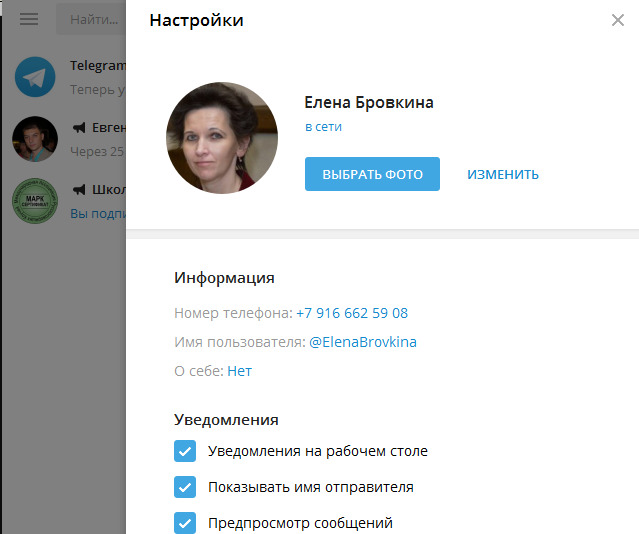
Функции
Возможность изменить тему оформления
Меню — выбираем Настройка, выбираем Тема и выбираем По умолчанию/Синяя/Темная
(Меню — выбираем Settings выбираем Theme и выбираем Default/Blue/Dark)
Возможность изменить фон чата
Меню — выбираем Настройка и выбираем Фон чата
(Меню — выбираем Settings и выбираем Chat Background)
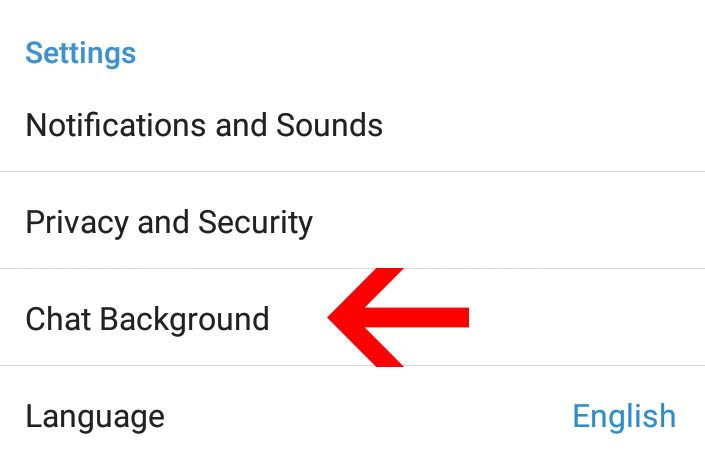
Изменение размера текста в сообщениях
Меню — Выбираем Настройка, выбираем Сообщения, и выбираем Размер текста сообщения
(Меню — выбираем Setting — выбираем Messages, и выбираем Messages Text Size).
Закрепить контакт — сделать так, чтобы он всегда был в самом верху вашего списка контактов.
Нажимаем на нужный Контакт правой кнопкой мышки и выбираем Закрепить (Pin to top).
Если с айфона, то нужно нажать на нужный контакт и подольше подержать, затем выбрать Закрепить.
Звонки (Голосовой вызов)
Открываем страницу переписки с пользователем, нажимаем Настройки и выбираем Позвонить (Call)
Голосовые сообщения
Голосовые сообщения можно отправлять двумя способами:
1. Открываем переписку с нужным пользователем, нажимаем на значок микрофона и не отпускаем пока не скажете то, что хотите отправить, а потом палец отпускаем. Сообщение будет отправлено автоматически.
2. Подносим телефон к уху, дожидаемся легкой вибрации и можно начинать записывать сообщение.
Перепост сообщений
Заходим на канал, с права будет стрелочка, выберите получателя, кому хотите отправить или нажимаем на само сообщение правой кнопкой мышки и в меню выбираем Переслать сообщение.

Возможность сжимать трафик при звонках (для тех у кого лимит на sim-карте или пользователей с медленным интернетом)
Нажимаем Меню, выбираем Трафик и склад, выбираем Сжимать данные при звонках и выбираем:
— Никогда
— Только через мобильную сеть
— Всегда
Ответ на конкретное сообщение в чате
Нажмите на нужный контакт пользователя. Внизу поле где можно написать текст сообщения, а если Вы нажмете на значок телефонной трубки, то сможете ему позвонить.
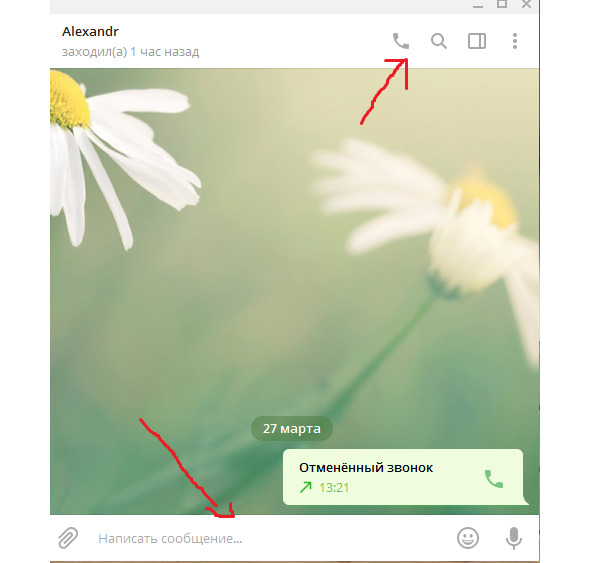
Как создать чат в телеграмме (групповой)
Заходим в Меню, Создать группу,
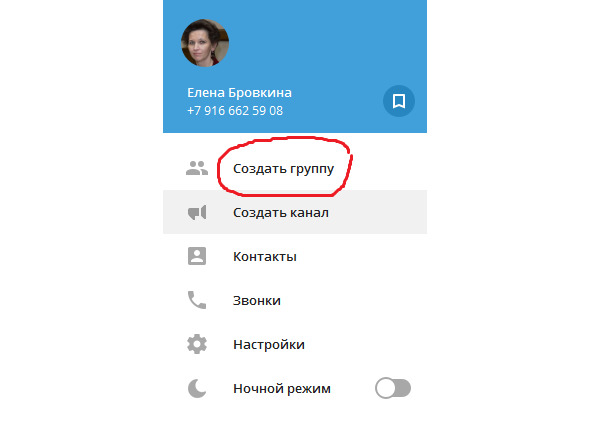
даем название, нажимаем далее,
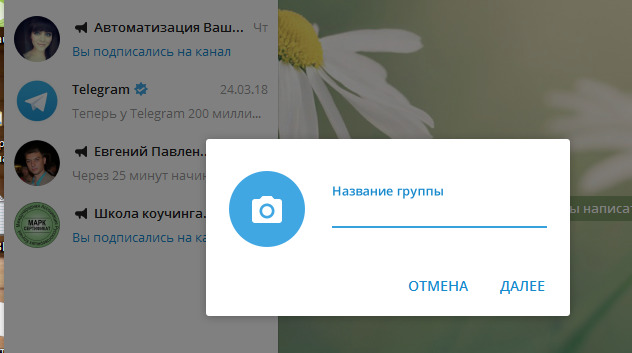
выбираем из списка нужные контакты (можно и бота) и ставим галочку в правом верхнем углу.
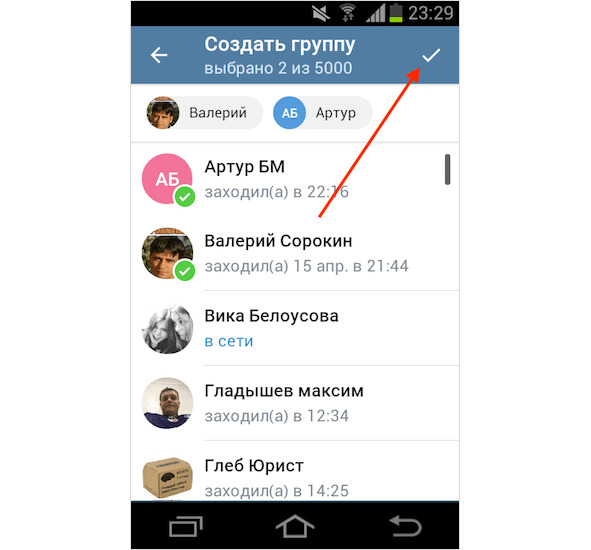
Возможность приглашать в Телеграм Ваших друзей через SMS
Нажимаем Меню, выбираем Контакты, спускаемся в самый низ, до контактов у которых не установлен Telegram, нажимаем на контакт, нажимаем Ок и нажимаем отправить.
Нажимаем Меню Contacts, спускаемся в самый низ, до контактов у которых не установлен, Telegram, нажимаем на контакт, нажимаем Ок и нажимаем Send.
Возможность приглашать в Телеграм Ваших друзей отправив письмо на e-mail или любое другое приложение поддерживающее отправку сообщений
Нажимаем Меню, выбираем Пригласить друзей, выбираем e-mal или любой мессенджер, вводим или выбираем контакт, которому нужно отправить приглашение и нажимаем Отправить.
Нажимаем Меню, выбираем Пригласить друзей, выбираем e-mal или любой мессенджер, вводим или выбираем контакт, которому нужно отправить приглашение и нажимаем Send
Как узнать прочитано Ваше сообщение или нет
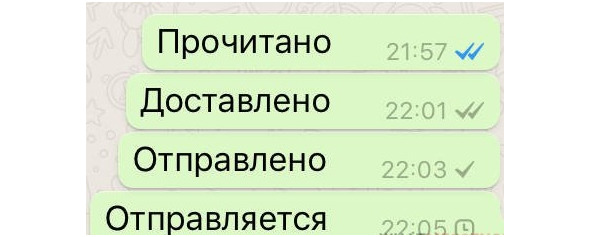
Как создать секретный чат
Нажимаем Меню, нажимаем Сделать секретный чат, выбираем нужного пользователя, нажимаем Меню (три точки) и нажимаем Установить таймер самоуничтожения.
Нажимаем Меню, нажимаем New Secret Chat, выбираем нужного пользователя, нажимаем Меню (три точки) и нажимаем Set self-destruct timer.
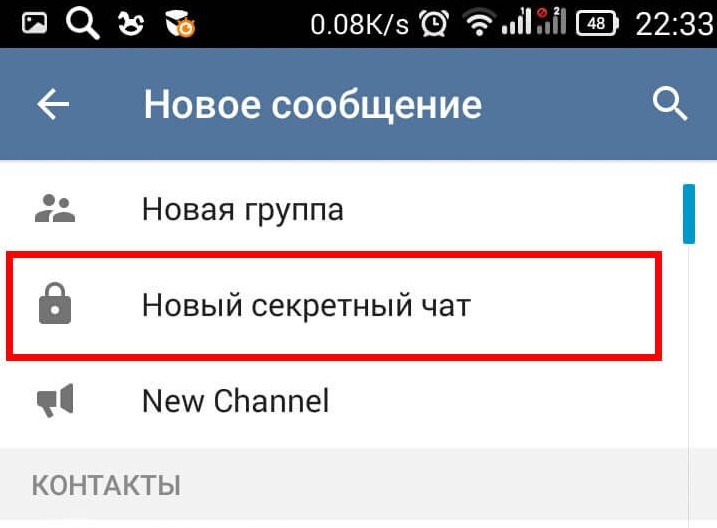
Запрет входящих звонков
Нажимаем Меню, Настройки, Приватность и безопасность, нажимаем Звонки и выбираем:
— все
— мои контакты
— Никто, также есть возможность добавить исключения.
Нажимаем Меню, Setting, Privacy and Security, нажимаем Calls выбираем: Everybody/My Contacts/Nobody, также есть возможность добавить исключения.
Двухфакторная аутентификация. Помимо проверочного кода, который придет по SMS, при входе в аккаунт надо будет вводить еще и пароль
Нажимаем Меню, Настройки, выбираем Приватность и безопасность, Двухэтапная авторизация.
Нажимаем Меню, Setting, выбираем Privacy and Security, Two-Step Verification.
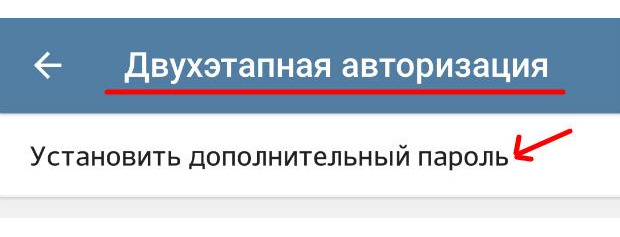
Удаление аккаунта — Установка времени удаления вашего аккаунта в зависимости от того, когда вы в последний раз в него заходили
Заходим в Меню, Настройки, далее заходим в

затем выбираем
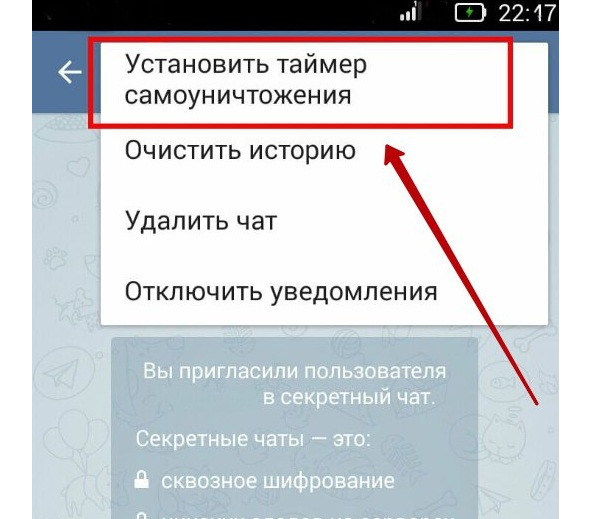
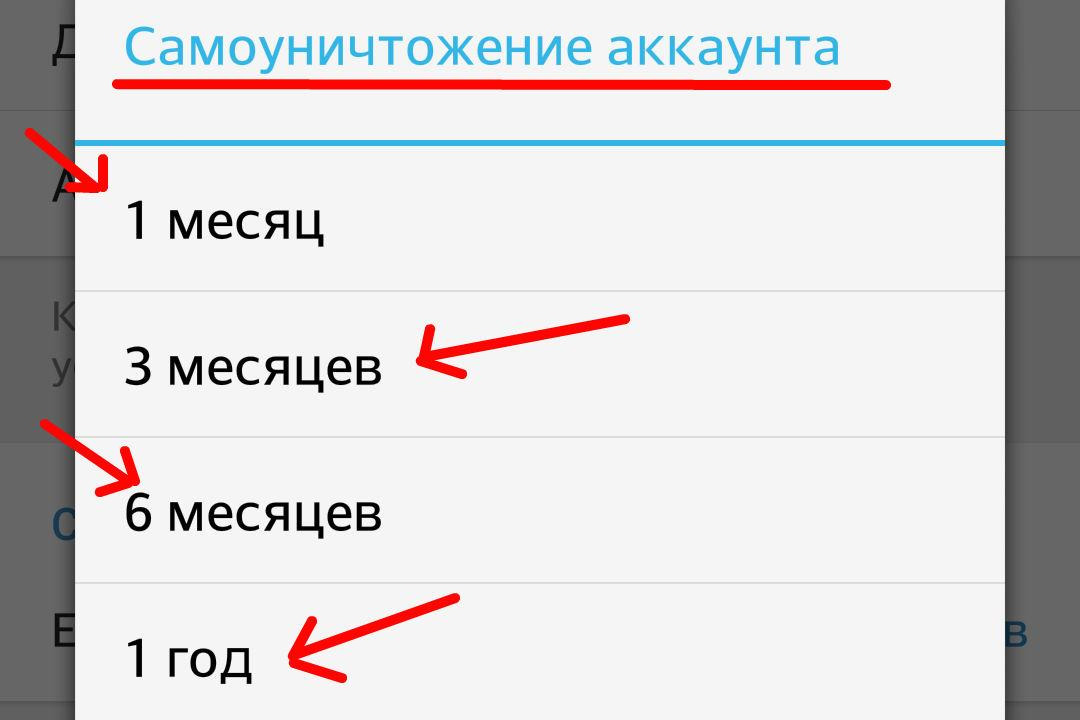
Установка пароля на приложение
Нажимаем Меню, нажимаем Настройка, Приватность и безопасность, далее Код доступа (переключатель вправо), ввод кода.
Нажимаем Меню, нажимаем Setting, Privacy and Security, далее Passcode Lock (переключатель вправо), ввод кода.
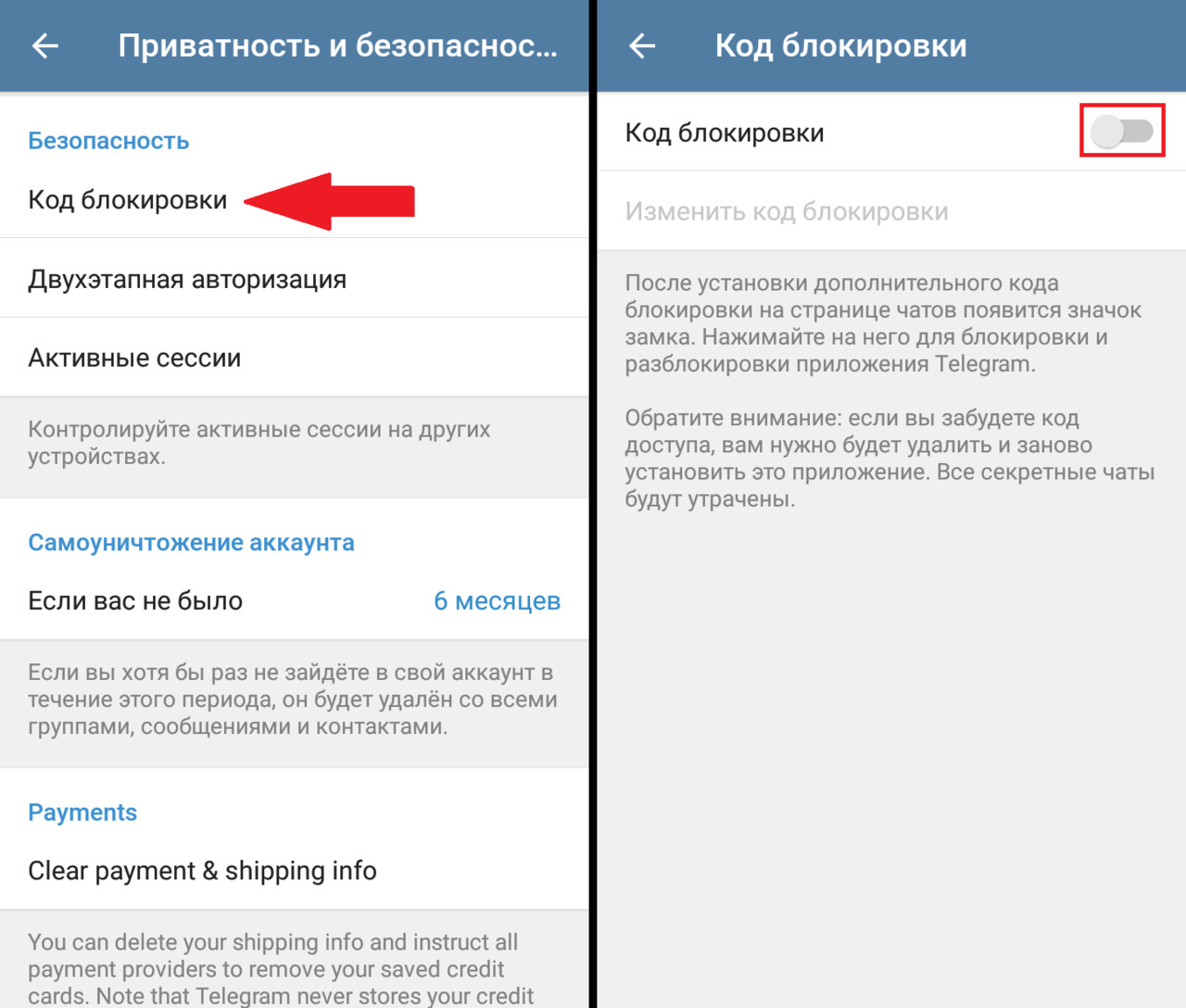
Что публиковать на своем Telegram-канале
На канале, как в любой соцсети, важен контент. Не стоит писать репосты, а лучше свое мнение.
Не пишите длинные посты, т.к многие заходят на канал с мобильного телефона.
Приветствуется формат, как в Twtter- короткий текст с картинкой и ссылкой на сайт.
Как оформить канал и контент
Подписи к изображениям, видео и Gif
Если Вам нужно загрузить картинку. Для этого нужно сначала загрузить картинку, а уже к ней писать описание, которое не должно превышать 200 символов. Это делать нужно сразу, потом уже не сможете.
Если Вы хотите опубликовать длинную статью с картинкой, то сначала текст, а потом картинку.
Не забывайте добавлять также описание к видео и анимации.
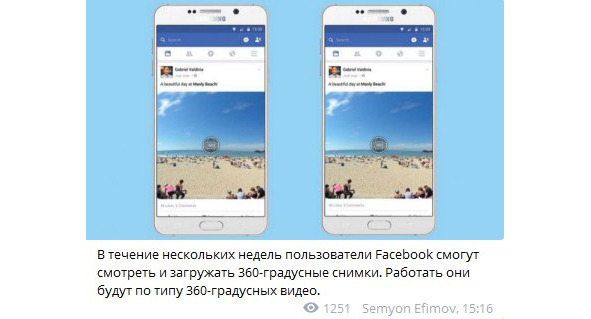
Gif
GIF- это анимированные картинки. С их помощью можно передавать свои эмоции.
Как их найти GIF.
Нажимаем на нужного пользователя. Внизу, где поле для сообщения, нажимаем на смайлик и выбираем GIF.
В мобильном телефоне выбираем Галерея и выбираем уже сохраненную картинку или нажимаем Поиск GIF.
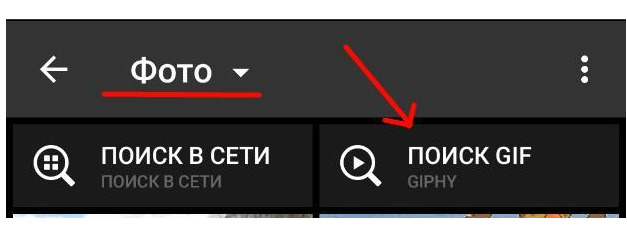
В любом чате наберите @gif и нажмите пробел, если из предложенных анимационных картинок вы не моете найти то, что нужно, после команды @gif введите свой поисковый запрос.
Как сохранить GIF
1 способ. Сохранить полученную от кого-то.
После того, как Вы получили GIF нажимаем на нее правой кнопкой мышки и выбираем Сохранить в GIF
Если в мобильном телефоне, то нажимаем Настройки (три вертикальные точки) и выбираем Сохранить в GIF
2 способ.
После того, как Вы получили GIF, нажимаем на нее правой кнопкой мышки, если в мобильном телефоне, то нажимаем Настройки (три вертикальные точки) и выбираем Сохранить как, выбираем или создаем отдельную папочку, открываем и нажимаем Сохранить. Файл сохраниться в формате MP4
http://giphy.com/. Это огромный каталог gif файлов.
Как самому создать гифку?
Выбираем нужного пользователя. Нажимаем на значок скрепки, выбираем Видео.
В галереи выбираем коротенький видеоролик или сделать новое видео. После того, как завершиться запись, в открывшемся окне выбираем Отключить звук (Mute) и нажимаем Отправить (Send).
Система преобразует его в анимацию и добавит в диалоговое окно.
Так же можно создать гифки с помощью различных ботов (например,Gifs.com). Он может получить анимированную картинку со многих сервисов — Facebook, Instagram, Vine, Twitter и многих других.
Форматирование текста
В телеграмм текст, кроме обычного, можно сделать жирным или наклонным.
Для этого выделяем текст, нажимаем Настройки, выбираем нужный — Жирный или Курсив.
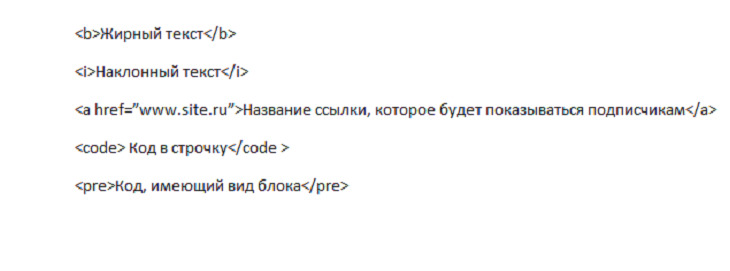
Форматирование с помощью бота.
Установите себе на канал бота, который будет во многом Вам помогать, в том числе и с работой текста. Как добавить и работать с ботом, я расскажу позже. После его установки, будут предлагаться функции для изменения текста.
48 часов на редактирование.
Но если Вы уже отправили текст и потом обнаружили ошибку, то его можно отредактировать можно в течение 48 часов.
Как скрыть от пользователей, когда Вы в последний раз были в сети.
Заходим в Меню, Настройки, выбираем Приватность и безопасность, Последняя активность.
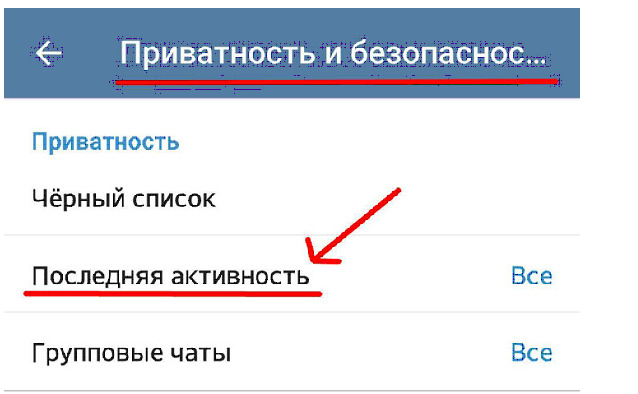
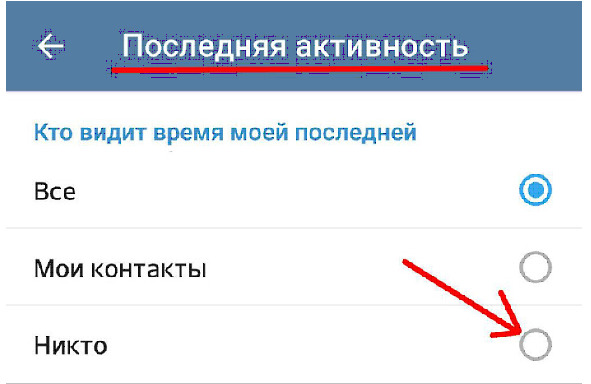
Настраиваем прокси (если хотите чтобы была анонимность профиля).
Для этого заходим в Настройки, прокручиваем вниз, находим Дополнительные и нажимаем Способ подключения.
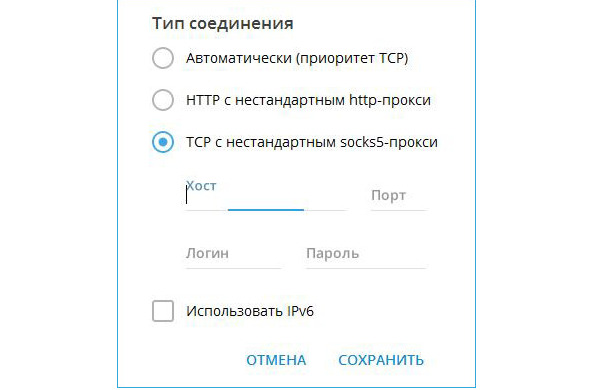
Ставим галочку внизу и сохраняем.
@юзернейм, вместо номера телефона — возможность скрыть от всех пользователей Телеграм (кроме тех, у кого уже есть Ваш номер в их телефонном списке контактов)
Заходим в Меню, Настройки, нажимаем на Имя пользователя, вводим ник латиницей, без знака @, он добавится автоматически.
Изменение имени и по желанию фамилии
Заходим в Меню, Настройки, Кликаем на кнопку Изменить.
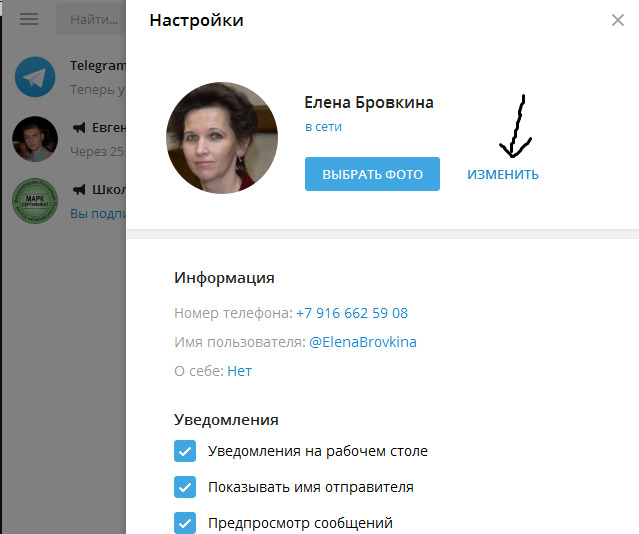
Пишем Имя и фамилию, и нажимаем Сохранить.
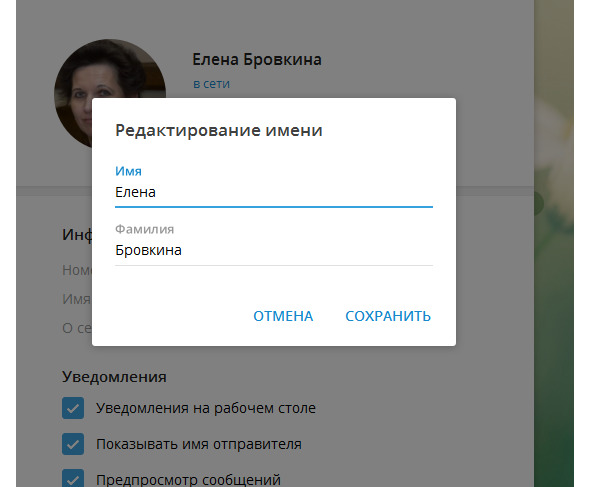
Краткая информация о Вас
Заходим в Настройки. Находим О себе, кликаем на слово Нет.
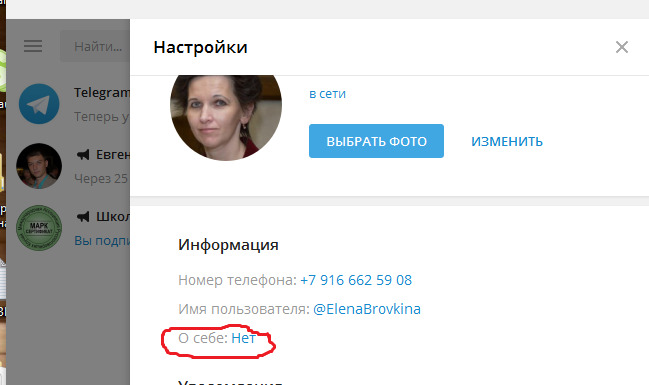
Пишем о себе. Не должно превышать 70 слов. Нажимаем Сохранить.
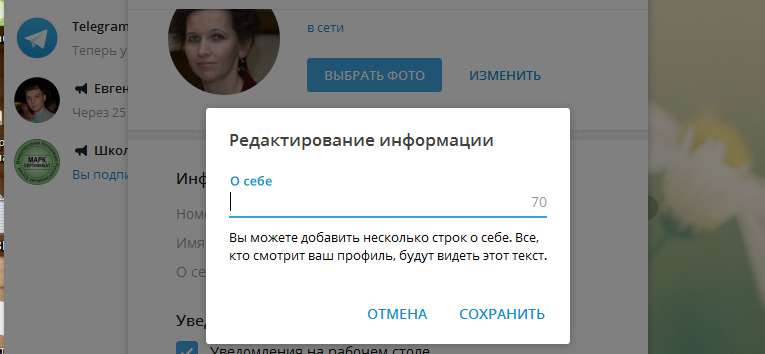
Зайти в облако- этот чат доступен только Вам.
Заходим в Меню и около Вашего телефона, справа, будет значок облако.
Бесплатный фрагмент закончился.
Купите книгу, чтобы продолжить чтение.